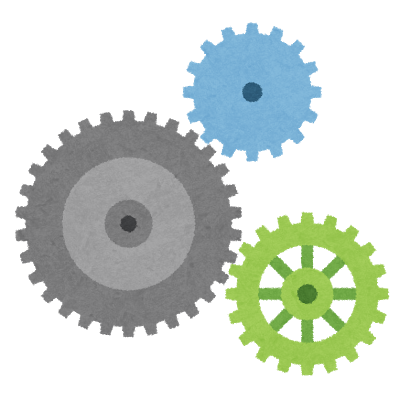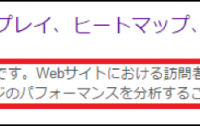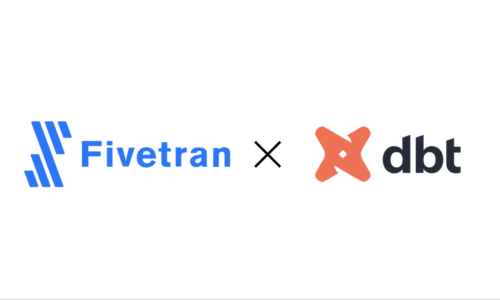こんにちは。エクスチュアの加納です。
今回は、Mouseflowのヒートマップ表示の仕様についてご紹介します。
また、それと関連してヒートマップが正常に表示されない時の対処方法もご紹介します。
ヒートマップの仕様
Mouseflowでは、その日の一番最後のアクセスのHTMLを保存してヒートマップの背景表示に使用しています。
また、ヒートマップのデータは1日1回しか生成されません。
ヒートマップが正常に表示されない時
もし、ヒートマップを表示した時にヒートマップデータが表示されずにグレイのオーバレイしか表示されない場合は、最初のレコーディングから充分な時間が経過していない可能性が考えられます。ヒートマップの表示までには最大24時間かかります。
また、Webサイトへの訪問が少ない場合には、ヒートマップに表示するデータが存在しない可能性もあります。
一方、ヒートマップの背景が正常に表示されていない場合は、特定のレコードが原因である可能性があります。
これはヒートマップの仕様上、ある日の最後の訪問者の画面でなにかページの表示に異常があった場合は、その異常がそのままヒートマップの表示に反映されてしまうためです。
背景表示に問題があった際には、期間の変更やレコードの削除で原因のレコードを除いたデータを表示してみましょう。
表示が改善されることがあります。
ただし、もしレコード削除する場合には丸々1回の訪問を削除することになるため、実行前に本当に削除しても良いのか考え、確認したうえで削除してください。削除はレコード一覧画面や、レコーディングの再生画面から可能です。
また原因のレコーディングの特定には、セッションリプレイの活用が効果的です。
仕様を把握してトラブルにも対応し、より高度な分析を実現していきましょう。
エクスチュアは、Mouseflowの導入・テクニカルサポート・分析サービスを行っています。
お問い合わせは
こちらからどうぞ
ブログへの記事リクエストはこちらまで